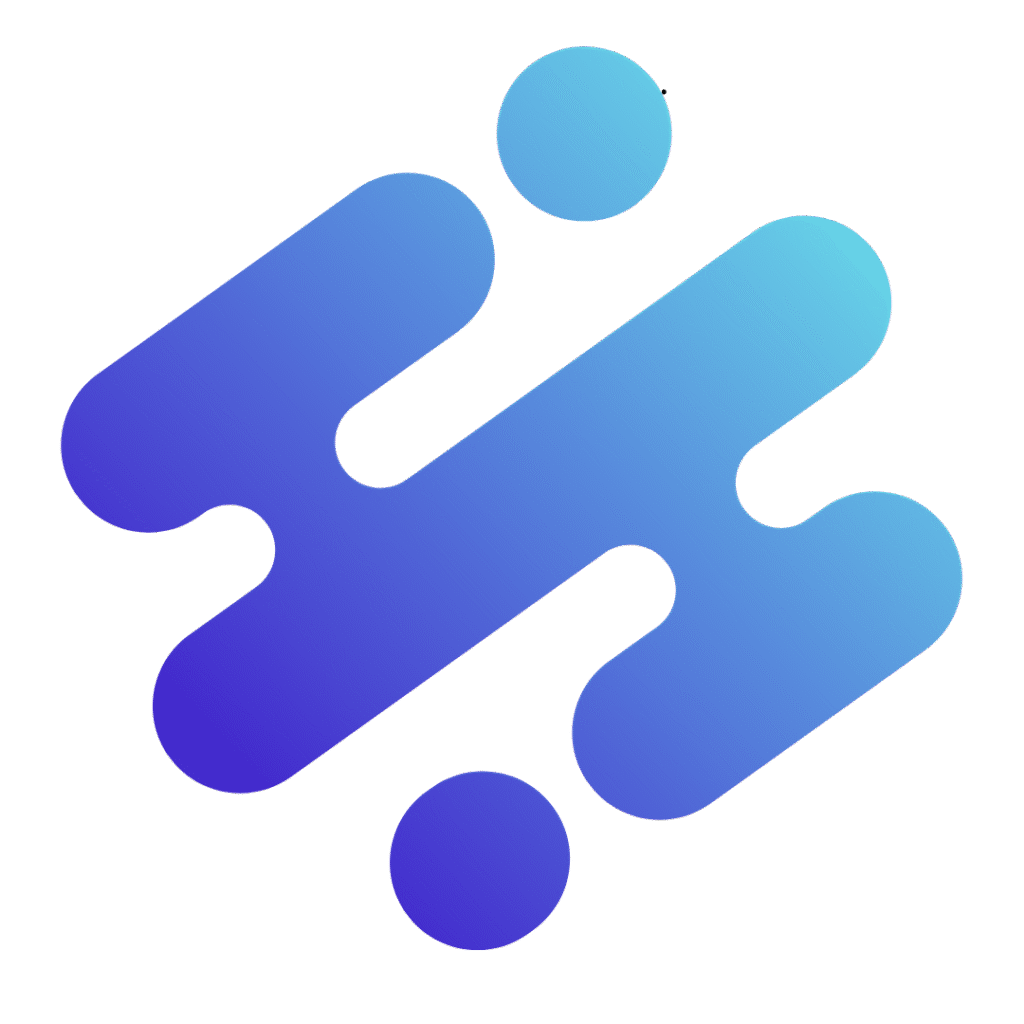Como Transferir Contatos do iPhone para Android: Um Guia Definitivo e Detalhado
A transição de um ecossistema para outro no mundo dos smartphones pode parecer uma tarefa hercúlea, especialmente quando se trata de dados pessoais. Mudar de um iPhone para um dispositivo Android é uma mudança que muitos usuários enfrentam, seja em busca de novas funcionalidades, diferentes designs ou simplesmente para experimentar algo novo. Uma das maiores preocupações ao fazer essa mudança é a migração dos seus contatos. Afinal, sua lista de contatos é a espinha dorsal da sua comunicação e não perder nenhum número é crucial. Este guia completo e detalhado irá mostrar-lhe várias maneiras de como transferir contatos do iPhone para Android de forma eficiente e segura, garantindo que você não perca nenhuma conexão importante.
Introdução: A Transição Sem Perder Conectividade
Sua agenda de contatos é muito mais do que apenas uma lista de números de telefone; ela representa sua rede social, profissional e familiar. Perder ou ter que recriar essa lista manualmente pode ser um pesadelo. Felizmente, tanto a Apple quanto o Google, além de desenvolvedores de aplicativos de terceiros, oferecem soluções robustas que facilitam essa migração. Embora pareça complicado à primeira vista, o processo de transferência de contatos é, na maioria das vezes, simples e pode ser feito de várias maneiras, dependendo da sua preferência e da quantidade de contatos que você possui.
Entender as diferentes abordagens é o primeiro passo para uma transição bem-sucedida. Abordaremos os métodos mais populares e confiáveis: utilizando sua conta Google, exportando os contatos via iCloud, e empregando aplicativos de terceiros. Cada método tem suas particularidades, vantagens e desvantagens, e este artigo irá detalhá-los para que você possa escolher o que melhor se adapta às suas necessidades.
Método 1: Via Conta Google (O Caminho Mais Comum e Eficiente)
Este é, sem dúvida, o método mais recomendado e amplamente utilizado para transferir contatos entre sistemas operacionais diferentes, especialmente do iOS para o Android. A beleza deste método reside na sua simplicidade e na capacidade de sincronização automática, garantindo que seus contatos estejam sempre atualizados na nuvem do Google, independentemente do dispositivo que você esteja usando. A ideia é sincronizar seus contatos do iPhone com sua conta Google e, em seguida, fazer com que seu telefone Android sincronize esses mesmos contatos da nuvem do Google.
Passo 1: No iPhone – Sincronizar Contatos com o Google
Para que seus contatos sejam transferidos para o Android via Google, primeiro eles precisam estar na sua conta Google a partir do seu iPhone. Este processo é direto e envolve as configurações do seu dispositivo iOS.
Subpasso 1.1: Adicionar ou Verificar Sua Conta Google no iPhone
Se você já tem uma conta Google configurada no seu iPhone (por exemplo, para Gmail ou Calendário), você pode pular a parte de adição e ir direto para a verificação das configurações de sincronização.
- No seu iPhone, abra o aplicativo “Ajustes”.
- Role para baixo e toque em “Mail” (ou “Contatos”, ou “Calendário”, dependendo da versão do iOS). Em versões mais recentes do iOS, você pode encontrar “Mail”, “Contatos” e “Calendário” agrupados sob uma mesma seção ou acessíveis a partir de “Ajustes” > “Contatos” diretamente. Alternativamente, você pode ir para “Ajustes” > “Senhas e Contas”.
- Toque em “Adicionar Conta”. Se você já tem sua conta Google listada, toque nela para editar suas configurações.
- Selecione “Google” entre as opções.
- Você será redirecionado para uma página de login do Google. Insira seu endereço de e-mail e senha da conta Google. Se você tiver a verificação em duas etapas ativada (o que é altamente recomendado), siga as instruções para verificar sua identidade (por exemplo, via código enviado por SMS ou notificação no app Google Authenticator).
- Após o login bem-sucedido, você verá uma tela com opções para sincronizar Mail, Contatos, Calendários e Notas. Certifique-se de que a opção “Contatos” esteja ativada (verde).
- Toque em “Salvar” no canto superior direito.
Subpasso 1.2: Definir o Google como Conta Padrão para Contatos (Opcional, mas Recomendado)
Para garantir que novos contatos criados no seu iPhone também sejam sincronizados com o Google, e para evitar que contatos fiquem presos apenas no iCloud ou no dispositivo, é uma boa prática definir sua conta Google como a conta padrão para contatos.
- No seu iPhone, abra o aplicativo “Ajustes”.
- Role para baixo e toque em “Contatos”.
- Toque em “Conta Padrão”.
- Selecione sua conta Google na lista de opções.
Isso fará com que qualquer novo contato adicionado no seu iPhone seja automaticamente salvo e sincronizado com sua conta Google. Os contatos existentes no iCloud ou no dispositivo começarão a ser sincronizados com o Google após a configuração inicial. Dependendo do volume de contatos, pode levar alguns minutos para que todos sejam transferidos para a nuvem do Google.
Passo 2: No Android – Sincronizar Contatos do Google
Com seus contatos já sincronizados na sua conta Google a partir do iPhone, a próxima etapa é fazer com que seu novo dispositivo Android acesse e sincronize esses contatos. Este processo é ainda mais simples, pois o Android é um sistema operacional desenvolvido pelo Google e integra-se perfeitamente com seus serviços.
Subpasso 2.1: Adicionar ou Verificar Sua Conta Google no Android
Se você já configurou seu novo telefone Android com a mesma conta Google que você usou no iPhone, seus contatos deverão sincronizar automaticamente. Se não, você precisará adicionar a conta.
- No seu telefone Android, abra o aplicativo “Configurações”.
- Role para baixo e toque em “Contas” ou “Usuários e contas” (a nomenclatura pode variar ligeiramente entre os modelos e versões do Android).
- Toque em “Adicionar conta”.
- Selecione “Google”.
- Siga as instruções na tela para fazer login com a mesma conta Google que você usou para sincronizar os contatos no seu iPhone.
- Após o login, o Android perguntará quais serviços você deseja sincronizar. Certifique-se de que a opção “Contatos” esteja ativada. Se não for perguntado, você pode verificar manualmente:
- Após adicionar a conta, toque nela na lista de contas.
- Toque em “Sincronização da conta”.
- Certifique-se de que “Contatos” esteja ativado. Se não estiver, ative-o e, se já estiver ativado, desative e ative novamente para forçar uma sincronização.
Seus contatos do Google devem agora começar a aparecer no aplicativo Contatos do seu telefone Android. A sincronização pode levar alguns momentos, especialmente se você tiver um grande número de contatos. Mantenha o telefone conectado a uma rede Wi-Fi estável durante este processo.
Vantagens e Desvantagens do Método Via Google
- Vantagens:
- Automatização: Uma vez configurado, o processo é automático. Novos contatos adicionados em qualquer dispositivo vinculado à sua conta Google serão sincronizados em todos os lugares.
- Backup na Nuvem: Seus contatos são salvos com segurança na nuvem do Google, protegendo-os contra perda do dispositivo.
- Acesso Multiplataforma: Você pode acessar seus contatos de qualquer dispositivo ou computador com acesso à internet através do Google Contacts (contacts.google.com).
- Gerenciamento de Duplicatas: O Google Contacts oferece ferramentas robustas para identificar e mesclar contatos duplicados, mantendo sua lista organizada.
- Desvantagens:
- Dependência da Conta Google: Requer uma conta Google ativa e o uso de seus serviços para contatos.
- Tempo de Sincronização: Para grandes volumes de contatos, pode levar algum tempo para que todos sejam sincronizados inicialmente.
- Privacidade: Alguns usuários podem ter preocupações com a privacidade de seus dados armazenados na nuvem do Google, embora a empresa tenha políticas de segurança rigorosas.
Método 2: Via iCloud (Exportar e Importar Manualmente)
Se por algum motivo você não deseja ou não pode usar o Google para sincronizar seus contatos, ou se prefere um controle mais direto sobre o arquivo dos seus contatos, o método via iCloud é uma excelente alternativa. Este método envolve exportar seus contatos do iCloud como um arquivo vCard (.vcf) e, em seguida, importá-los para o seu dispositivo Android ou para sua conta Google.
Passo 1: No iPhone/iCloud.com – Exportar Contatos do iCloud
Antes de exportar, certifique-se de que todos os seus contatos estejam sincronizados com o iCloud. Isso é fundamental para garantir que você capture toda a sua lista.
Subpasso 1.1: Verificar Sincronização de Contatos com o iCloud no iPhone
- No seu iPhone, vá em “Ajustes”.
- Toque no seu “Nome/ID Apple” na parte superior da tela.
- Toque em “iCloud”.
- Role para baixo e certifique-se de que a opção “Contatos” esteja ativada (verde). Se não estiver, ative-a. Se já estiver ativada, desative e ative novamente para forçar uma sincronização.
Subpasso 1.2: Exportar Contatos do iCloud via Navegador
A exportação de contatos do iCloud precisa ser feita através do site do iCloud em um computador, pois o iPhone não oferece uma opção direta para exportar um arquivo vCard consolidado.
- Em um computador, abra seu navegador de internet (Chrome, Firefox, Safari, Edge, etc.) e acesse iCloud.com/contacts.
- Faça login com seu ID Apple e senha. Se você tiver a autenticação de dois fatores ativada, você precisará verificar sua identidade.
- Uma vez logado, clique no ícone “Contatos”.
- No canto inferior esquerdo da tela, você verá um ícone de engrenagem (Configurações). Clique nele.
- Para selecionar todos os seus contatos, você pode usar os atalhos de teclado: Cmd + A (no Mac) ou Ctrl + A (no Windows). Alternativamente, clique em um contato, role para o final da lista, segure a tecla Shift e clique no último contato para selecionar todos.
- Com todos os contatos selecionados, clique novamente no ícone de engrenagem no canto inferior esquerdo.
- Selecione “Exportar vCard…”.
- Seu navegador fará o download de um único arquivo
.vcf(vCard) contendo todos os seus contatos. Salve este arquivo em um local de fácil acesso no seu computador (por exemplo, na área de trabalho ou na pasta Downloads).
Passo 2: No Android – Importar Contatos vCard
Agora que você tem o arquivo .vcf com seus contatos, a próxima etapa é transferi-lo para o seu telefone Android e importá-lo.
Subpasso 2.1: Transferir o Arquivo .vcf para o Android
Você tem várias opções para mover o arquivo .vcf do seu computador para o seu dispositivo Android:
- Cabo USB: A maneira mais simples e direta. Conecte seu telefone Android ao computador usando um cabo USB. Certifique-se de que o telefone esteja configurado para “Transferência de arquivos” (geralmente uma notificação aparece na tela do telefone quando conectado). Copie o arquivo
.vcfpara a pasta “Downloads” ou “Documentos” do seu telefone. - E-mail: Anexe o arquivo
.vcfa um e-mail e envie para si mesmo. Abra o e-mail no seu telefone Android e faça o download do anexo. - Serviço de Nuvem: Faça upload do arquivo
.vcfpara um serviço de armazenamento em nuvem como Google Drive, Dropbox ou OneDrive a partir do seu computador. Em seguida, acesse esse serviço de nuvem no seu telefone Android e faça o download do arquivo.
Subpasso 2.2: Importar o Arquivo .vcf no Android
Com o arquivo .vcf no seu telefone Android, você pode importá-lo para o aplicativo de Contatos.
- No seu telefone Android, abra o aplicativo “Contatos” (pode ser chamado de “Telefone”, “Pessoas” ou “Contatos do Google”, dependendo do modelo e fabricante).
- Toque no ícone de menu (geralmente três linhas horizontais ou três pontos verticais) para abrir as opções.
- Procure por uma opção como “Configurações”, “Gerenciar contatos”, “Importar/Exportar” ou similar.
- Dentro das configurações de importação/exportação, selecione “Importar do armazenamento”, “Importar de arquivo .vcf” ou “Importar”.
- O sistema irá pedir para você selecionar a conta para onde os contatos serão importados. Escolha sua conta Google principal para garantir que os contatos sejam sincronizados com a nuvem e acessíveis em outros dispositivos.
- Navegue até o local onde você salvou o arquivo
.vcf(por exemplo, na pasta “Downloads”). Selecione o arquivo. - Confirme a importação. O processo pode levar alguns segundos ou minutos, dependendo do número de contatos.
Após a conclusão, seus contatos deverão aparecer no seu aplicativo Contatos do Android.
Vantagens e Desvantagens do Método Via iCloud
- Vantagens:
- Controle Total: Você tem um arquivo físico com todos os seus contatos, o que pode ser útil para backups offline ou transferências muito específicas.
- Independência do Google Sync no iPhone: Não exige que você configure a sincronização do Google no iPhone para contatos.
- Privacidade: Você pode transferir os contatos sem necessariamente mantê-los sincronizados com uma conta Google na nuvem se não quiser (embora seja recomendado importar para a conta Google no Android para facilitar o uso).
- Desvantagens:
- Processo Manual: É mais trabalhoso, exigindo várias etapas (exportar, transferir, importar).
- Sem Sincronização Automática: Não há sincronização contínua. Quaisquer novos contatos ou edições feitas após a importação precisarão ser transferidos manualmente novamente.
- Risco de Duplicatas: Se você já tiver alguns contatos no Android ou na sua conta Google antes da importação, este método pode criar duplicatas se não houver um sistema robusto de detecção e mesclagem.
Método 3: Via Aplicativos Terceiros (Facilidade e Recursos Extras)
Para aqueles que buscam uma solução ainda mais simplificada ou que enfrentam dificuldades com os métodos manuais, existem diversos aplicativos de terceiros desenvolvidos especificamente para facilitar a transferência de dados entre diferentes plataformas de smartphones. Esses aplicativos geralmente oferecem uma interface amigável e guiam o usuário passo a passo.
Visão Geral do Funcionamento
A maioria desses aplicativos opera de uma das duas maneiras:
- Transferência Direta (Wi-Fi): Ambos os telefones (iPhone e Android) precisam ter o aplicativo instalado e estar conectados à mesma rede Wi-Fi. O aplicativo cria uma conexão entre os dois dispositivos e permite a transferência direta de contatos (e outros dados).
- Backup na Nuvem do App: O aplicativo faz um backup dos seus contatos (e outros dados) para seus próprios servidores na nuvem. Em seguida, você faz login na mesma conta do aplicativo no seu novo telefone Android e restaura os dados.
Sugestões de Apps e Como Usá-los
Existem muitas opções disponíveis, tanto gratuitas quanto pagas. É crucial pesquisar e escolher aplicativos com boas avaliações e reputação para garantir a segurança dos seus dados.
Exemplo de App: Copy My Data
O Copy My Data é um aplicativo popular e gratuito, conhecido por sua simplicidade e eficácia na transferência de contatos, calendários e fotos entre iOS e Android através de uma rede Wi-Fi comum. É uma excelente opção para como transferir contatos do iPhone para Android sem complicações.
- Instalação: Baixe e instale o aplicativo “Copy My Data” tanto no seu iPhone (App Store) quanto no seu telefone Android (Google Play Store).
- Conectividade: Certifique-se de que ambos os telefones estejam conectados à mesma rede Wi-Fi.
- Permissões: Abra o aplicativo em ambos os dispositivos e conceda todas as permissões solicitadas (acesso a contatos, armazenamento, etc.).
- Iniciar Transferência:
- No iPhone, selecione “To another device over WiFi”.
- No Android, selecione “From another device over WiFi”.
- Conexão: O aplicativo no iPhone exibirá um código PIN. No Android, ele pedirá para você inserir esse código PIN para estabelecer a conexão entre os dois telefones.
- Seleção de Dados: Uma vez conectados, o iPhone perguntará quais tipos de dados você deseja enviar. Selecione “Contacts” (Contatos).
- Confirmação: No telefone Android, confirme o recebimento dos dados.
- Conclusão: Aguarde a conclusão da transferência. A velocidade dependerá da quantidade de contatos e da qualidade da sua rede Wi-Fi.
Outras Opções (Desktop Software e Pagos)
Para uma migração mais abrangente de dados (mensagens, fotos, vídeos, aplicativos, etc.), softwares de desktop como o MobileTrans (da Wondershare) ou Dr.Fone – Phone Transfer (da Tenorshare) são opções poderosas. Eles geralmente requerem que ambos os telefones sejam conectados ao computador via USB. Embora sejam pagos, oferecem recursos avançados e uma interface de usuário muito intuitiva para transferir praticamente todos os tipos de dados.
- Instalação: Baixe e instale o software no seu computador.
- Conectividade: Conecte tanto o iPhone quanto o Android ao computador usando cabos USB.
- Seleção de Função: Abra o software e selecione a opção de “Transferência de Telefone” ou “Phone Transfer”.
- Dispositivo de Origem e Destino: O software geralmente detecta automaticamente o iPhone como “origem” e o Android como “destino”. Se a ordem estiver errada, use o botão “Flip” (Inverter).
- Seleção de Dados: Marque os tipos de dados que você deseja transferir (Contatos, Mensagens, Fotos, etc.).
- Iniciar Transferência: Clique no botão “Start Transfer” ou “Iniciar Transferência” e aguarde o processo ser concluído.
Considerações ao Usar Aplicativos Terceiros
- Permissões: Sempre verifique as permissões que o aplicativo solicita. Elas devem ser razoáveis para a função que o aplicativo executa.
- Confiabilidade do Desenvolvedor: Dê preferência a aplicativos de desenvolvedores conhecidos e com boas avaliações na App Store e Google Play Store. Evite aplicativos desconhecidos ou com poucas avaliações, pois eles podem comprometer a segurança dos seus dados.
- Custo: Muitos aplicativos oferecem versões gratuitas com funcionalidades limitadas e versões pagas com recursos completos. Avalie se o custo se justifica pelos recursos oferecidos.
- Conexão: Para aplicativos que dependem de Wi-Fi, uma conexão de rede estável é crucial para evitar interrupções na transferência.
Dicas Extras e Solução de Problemas Comuns
Apesar dos métodos acima serem bastante eficazes, alguns problemas podem surgir. Além disso, algumas dicas podem otimizar o processo de como transferir contatos do iPhone para Android e garantir uma experiência ainda mais suave.
1. Limpeza de Contatos Antes da Transferência
Antes de iniciar a transferência, é uma excelente oportunidade para organizar e limpar sua lista de contatos. Isso pode evitar a migração de dados desnecessários e facilitar a organização no novo aparelho.
- Remover Duplicatas: Tanto o iCloud quanto o Google Contacts oferecem ferramentas para identificar e mesclar contatos duplicados. Faça isso antes da transferência para evitar que o problema se replique no Android.
- Google Contacts: Acesse contacts.google.com, vá em “Mesclar e corrigir” no menu lateral.
- iCloud Contacts: Não tem uma ferramenta nativa de mesclagem robusta. Apps de terceiros para iPhone como “Cleanup Duplicate Contacts” podem ajudar, ou faça a limpeza manual.
- Excluir Contatos Antigos ou Irrelevantes: Remova números de telefone ou endereços de e-mail de pessoas que você não contata mais.
- Padronizar Formatos: Certifique-se de que os números de telefone estão em um formato consistente, como com o código do país (ex: +55 para Brasil), o que pode ajudar na exibição correta no Android.
2. Backup Regular
Independentemente do método de transferência ou do sistema operacional que você usa, é fundamental ter um backup regular de seus contatos. Usar a sincronização com uma conta na nuvem (Google ou iCloud) é a forma mais fácil de fazer isso, garantindo que seus contatos estejam seguros em caso de perda ou dano do aparelho.
3. Verificação Pós-Transferência
Após a conclusão da transferência, sempre verifique o aplicativo Contatos no seu novo Android. Role pela lista, faça algumas chamadas de teste e verifique se as informações (nomes, números, e-mails, fotos de contato) foram transferidas corretamente. Se houver contatos faltando, tente o processo novamente ou explore um método alternativo.
4. Solução de Problemas Comuns
- Contatos Duplicados no Android:
- Se você usou o método iCloud (vCard) e já tinha alguns contatos no Android, é comum que surjam duplicatas.
- Abra o aplicativo “Contatos” no Android. Vá em “Corrigir e gerenciar” ou “Mesclar e corrigir”. O Google geralmente detecta duplicatas automaticamente e oferece a opção de mesclá-las.
- Se não, você pode precisar fazer isso manualmente ou usar um aplicativo de terceiros para limpeza de contatos no Android.
- Contatos Faltando:
- Verifique a Sincronização da Conta Google: No Android, vá em “Configurações” > “Contas” > “Google” > “Sincronização da conta” e certifique-se de que “Contatos” está ativado. Desative e ative novamente para forçar a sincronização.
- Verifique a Conta Padrão: No aplicativo Contatos do Android, verifique se você está visualizando todos os contatos ou apenas os de uma conta específica. Geralmente, há uma opção para “Mostrar contatos de todas as contas”.
- Conexão à Internet: Garanta que tanto o iPhone (durante a sincronização inicial com o Google/iCloud) quanto o Android (durante a sincronização com o Google ou download do vCard) estejam conectados a uma internet estável. Uma conexão instável pode causar falhas na transferência de `como transferir contatos do iPhone para Android`.
- Espaço de Armazenamento: Embora contatos não ocupem muito espaço, certifique-se de que há espaço suficiente no dispositivo.
- Formatação Incorreta de Contatos:
- Às vezes, caracteres especiais ou formatação de números de telefone podem ser perdidos ou alterados. Verifique alguns contatos aleatoriamente. Se for um problema generalizado, pode ser necessário editar manualmente alguns contatos ou tentar um método de transferência diferente.
Conclusão: Uma Transição Suave para o Seu Novo Android
Mudar de um iPhone para um Android não precisa ser um processo doloroso, especialmente quando se trata de seus preciosos contatos. Com os métodos detalhados neste guia, você tem várias opções sobre como transferir contatos do iPhone para Android, garantindo que sua transição seja o mais suave possível.
O método via Conta Google é o mais recomendado pela sua automação e integração com a nuvem, ideal para quem busca praticidade e segurança a longo prazo. O método via iCloud (vCard) oferece maior controle manual do arquivo de contatos, sendo uma boa alternativa para quem prefere essa abordagem ou não quer usar a sincronização do Google no iPhone. Já os aplicativos de terceiros são excelentes para quem busca uma solução mais visual e guiada, especialmente para transferências diretas.
Escolha o método que melhor se adapta às suas necessidades, siga os passos cuidadosamente e desfrute do seu novo dispositivo Android com todos os seus contatos intactos. Lembre-se da importância de um backup regular e da organização dos seus contatos para uma experiência sempre otimizada.